Aby połączyć wartości przy użyciu zmiennej globalnej, w oknie dialogowym Modyfikuj należy:
-
Dwukrotnie kliknąć wymiar, następnie w oknie dialogowym Modyfikuj wpisać = (znak równości).

Należy wprowadzić znak równości, aby przypisać zmienną globalną do wymiaru. Jeśli znak równości nie zostanie wprowadzony, będzie można utworzyć zmienną globalną, ale nie zostanie ona przypisana do wymiaru.
- Wpisać nazwę dla zmiennej globalnej.
Nazwa pojawi się w kolorze żółtym oraz pojawi się opcja Utwórz zmienną globalną.

- Kliknąć przycisk Utwórz zmienną globalną
 .
.
- Kliknąć
 .
.  pojawi się obok wymiaru w obszarze graficznym.
pojawi się obok wymiaru w obszarze graficznym.
- Aby przełączyć wyświetlanie wartości i nazw, kliknąć Zmienna globalna przycisk
 .
.
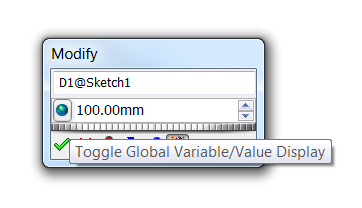
-
Znaleźć wymiar, który ma zostać skojarzony ze zmienną globalną. Dwukrotnie kliknąć ten wymiar, następnie w oknie dialogowym Modyfikuj wpisać = (znak równości) i kilka znaków nazwy zmiennej globalnej.
Wyświetlone zostanie wysuwane menu z nazwą pasującą do wpisanych znaków.

- Wybrać nazwę zmiennej globalnej i kliknąć
 .
.Obydwa wymiary zostaną połączone ze zmienną globalną.
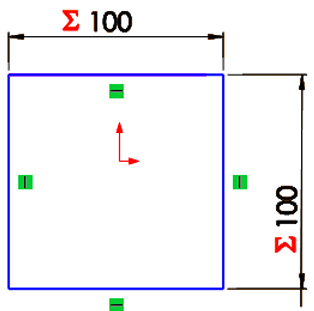
- Powtórzyć te czynności w odniesieniu do żądanej ilości wymiarów.
Aby edytować zmienną globalną, należy dwukrotnie kliknąć wymiary i użyć okna dialogowego
Modyfikuj lub dokonać edycji danej wartości w oknie dialogowym
Równania.
Zmienne globalne są dwukierunkowe, co oznacza, że jeśli w zmiennej globalnej zdefiniowane są dwa lub większa ilość wymiarów, to zmiana dowolnego z nich spowoduje również zmianę pozostałych.